第六章 PS图像处理
PS图形图像处理精讲

Biblioteka 图形图像处理技术图像颜色模式转换
在Photoshop中可以自由地转换图像的各种颜色模式, 但在选择使用颜色模式时,通常要考虑:
图像输出和输入方式:输出方式是指图像以什么方式输出, 在打印输出时,通常使用CMYK模式存储图像。输入方 式是指扫描输入图像时以什么模式进行存储,通常使用 RGB模式,因为该模式颜色范围较大,便于操作。 编辑时一般使用RGB模式,编辑完成后如有需要再转化 成其他的模式。 只有灰度模式的图像才能转换成位图模式。
图形图像处理技术
两者区别
他们最简单的区别就是:矢量图可以无限
放大,而且不会失真,而位图不能。
位图由像素组成,而矢量图由矢量线组成。
位图可以表现的色彩比较多,而矢量图则
相对较少。
图形图像处理技术
图像分辨率
图像分辨率:每单位长度中像素的多少。
单位:像素/英寸(dpi)
用于显示器浏览的图像和用于印刷的图像
图形图像处理技术
通道(Channel)
通道这个概念是最难于理解的,在大多数
教科书中讲解通道的部分都很晦涩难懂, 使读者读完后觉得丈二和尚摸不着头脑, 我本人就深知其苦。
所以,在这里将尽量采用比较通俗的大白
话来解释说明通道这个概念。
图形图像处理技术
通道(Channel)
我们可以把通道看作是某一种色彩的集合,
GIF:GIF格式最多只能包含256色,即索引色彩,支持 透明背景,可以同时存储若干幅静止图像进而形成连续的 动画。图像占用空间小,适于网络传输。这种格式适合表 现那些包含有大面积单色区域的图像,以及所包含颜色不 多的图像,如标志等。
图形图像处理技术
Photoshop图像处理与修复教程
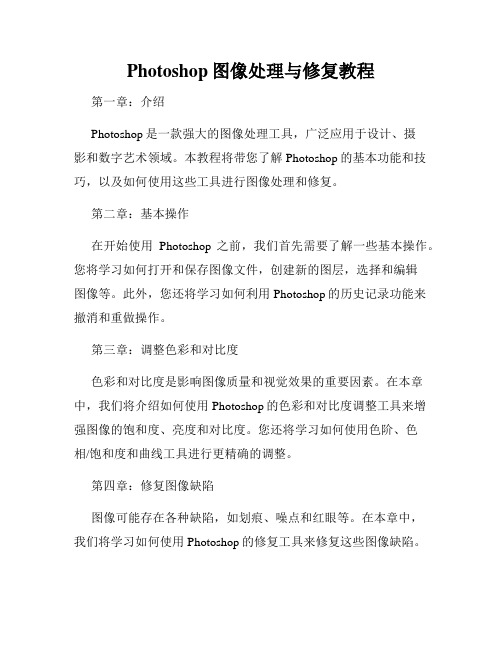
Photoshop图像处理与修复教程第一章:介绍Photoshop是一款强大的图像处理工具,广泛应用于设计、摄影和数字艺术领域。
本教程将带您了解Photoshop的基本功能和技巧,以及如何使用这些工具进行图像处理和修复。
第二章:基本操作在开始使用Photoshop之前,我们首先需要了解一些基本操作。
您将学习如何打开和保存图像文件,创建新的图层,选择和编辑图像等。
此外,您还将学习如何利用Photoshop的历史记录功能来撤消和重做操作。
第三章:调整色彩和对比度色彩和对比度是影响图像质量和视觉效果的重要因素。
在本章中,我们将介绍如何使用Photoshop的色彩和对比度调整工具来增强图像的饱和度、亮度和对比度。
您还将学习如何使用色阶、色相/饱和度和曲线工具进行更精确的调整。
第四章:修复图像缺陷图像可能存在各种缺陷,如划痕、噪点和红眼等。
在本章中,我们将学习如何使用Photoshop的修复工具来修复这些图像缺陷。
您将了解修复画笔、修复画笔和补丁工具的使用方法,并学会如何通过逐层修复和克隆图像来实现高质量的修复效果。
第五章:去除背景有时候,我们需要将图像中的主体从其背景中分离出来,以便进行进一步的编辑或应用于其他背景。
在本章中,我们将学习如何使用Photoshop的选择工具和蒙版来去除图像的背景。
您将了解如何使用多边形套索工具、磁性套索工具和快速选择工具进行选择,并学会使用图层蒙版和遮罩来精确地去除背景。
第六章:修复老照片老照片可能因为时间的流逝而出现破损、变色和模糊等问题。
在本章中,我们将学习如何使用Photoshop修复老照片。
您将了解如何通过修复划痕、修复折痕和修复老化使照片重现光彩。
此外,您还将学习如何使用修复画笔和克隆工具来修复老照片的小细节。
第七章:创建艺术效果除了修复图像,Photoshop还可以通过应用各种艺术效果来创造独特的图像。
在本章中,我们将介绍如何使用滤镜和调整图层样式来创建艺术效果。
Photoshop图像处理基础教程

Photoshop图像处理基础教程第一章:Photoshop的介绍和基本操作Photoshop是一个功能强大的图像处理软件,它具有广泛的应用领域,包括平面设计、广告制作、摄影后期处理等。
Photoshop 提供了丰富的工具和功能,使得用户可以对图像进行编辑、修饰和优化。
1.1 Photoshop的功能与应用领域Photoshop提供了一系列强大的功能,例如图像修复、色彩校正、图层管理等。
它在广告制作、照片处理、网页设计等领域都有着广泛的应用。
1.2 Photoshop的基本界面和工具栏Photoshop的界面主要由菜单栏、工具栏、显示栏和图层面板组成。
工具栏包含了各种工具,例如选择工具、画笔工具、选择工具等,用户可以通过工具栏选择不同的工具进行操作。
第二章:Photoshop的图像编辑功能2.1 裁剪和调整图像大小Photoshop提供了裁剪工具,可以用来删除图像上不需要的部分。
调整图像大小功能可以用来改变图像的尺寸,适应不同的需求。
2.2 色彩校正和调整Photoshop提供了丰富的色彩校正功能,可以调整图像的亮度、对比度、色彩平衡等。
通过这些功能,用户可以使图像的色彩更加生动鲜明。
2.3 图像修复和重建Photoshop的图像修复工具可以帮助用户移除图像上的瑕疵,修复损坏部分。
图像重建功能可以通过复制、拉伸、旋转等操作,对图像进行重新构建和改变。
第三章:Photoshop的图层和图层蒙版3.1 图层的概念和应用图层是Photoshop中最重要的概念之一,它可以理解为堆叠在一起的透明薄膜。
通过使用图层,用户可以对图像的不同部分进行分层处理和独立编辑,使得编辑更加灵活和非破坏性。
3.2 创建和编辑图层Photoshop提供了多种方式来创建和编辑图层,例如新建图层、复制图层、合并图层等。
用户可以通过这些操作进行图层的管理和处理。
3.3 图层蒙版的应用图层蒙版是一种非常有用的功能,它可以通过隐藏或显示图层上的部分来实现遮罩效果。
Photoshop图像处理入门教程
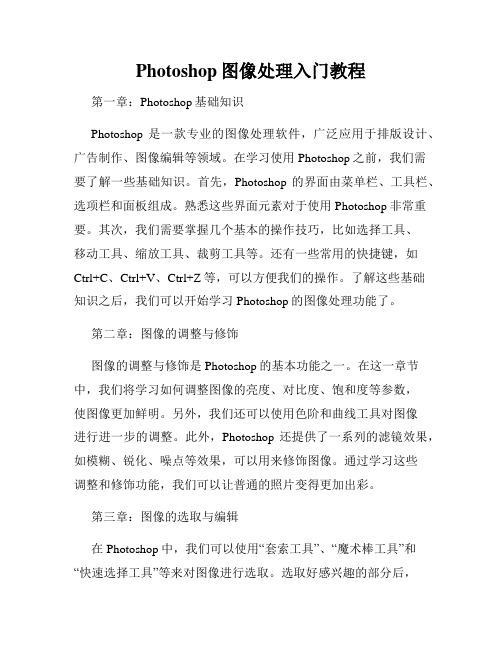
Photoshop图像处理入门教程第一章:Photoshop基础知识Photoshop是一款专业的图像处理软件,广泛应用于排版设计、广告制作、图像编辑等领域。
在学习使用Photoshop之前,我们需要了解一些基础知识。
首先,Photoshop的界面由菜单栏、工具栏、选项栏和面板组成。
熟悉这些界面元素对于使用Photoshop非常重要。
其次,我们需要掌握几个基本的操作技巧,比如选择工具、移动工具、缩放工具、裁剪工具等。
还有一些常用的快捷键,如Ctrl+C、Ctrl+V、Ctrl+Z等,可以方便我们的操作。
了解这些基础知识之后,我们可以开始学习Photoshop的图像处理功能了。
第二章:图像的调整与修饰图像的调整与修饰是Photoshop的基本功能之一。
在这一章节中,我们将学习如何调整图像的亮度、对比度、饱和度等参数,使图像更加鲜明。
另外,我们还可以使用色阶和曲线工具对图像进行进一步的调整。
此外,Photoshop还提供了一系列的滤镜效果,如模糊、锐化、噪点等效果,可以用来修饰图像。
通过学习这些调整和修饰功能,我们可以让普通的照片变得更加出彩。
第三章:图像的选取与编辑在Photoshop中,我们可以使用“套索工具”、“魔术棒工具”和“快速选择工具”等来对图像进行选取。
选取好感兴趣的部分后,我们可以对其进行编辑,比如调整颜色、修改大小、应用滤镜等。
此外,Photoshop还提供了“修复画笔工具”和“内容感知填充”等功能,可用于修复图像中的瑕疵。
学会合理运用这些选取和编辑的功能,可以让我们的图像处理更加精细。
第四章:图层与蒙版在Photoshop中,图层和蒙版是非常常用的概念。
图层可以让我们对图像进行独立编辑,即使编辑过程中出现错误,也可以轻松地进行调整。
图层还可以叠加在一起,创建出复杂的效果。
蒙版可以控制图层的显示和隐藏,通过涂抹或擦除蒙版,我们可以将不同的部分进行巧妙的组合。
掌握图层和蒙版的使用方法,可以让我们的图像处理更加灵活。
掌握Photoshop中的高级图像处理技巧
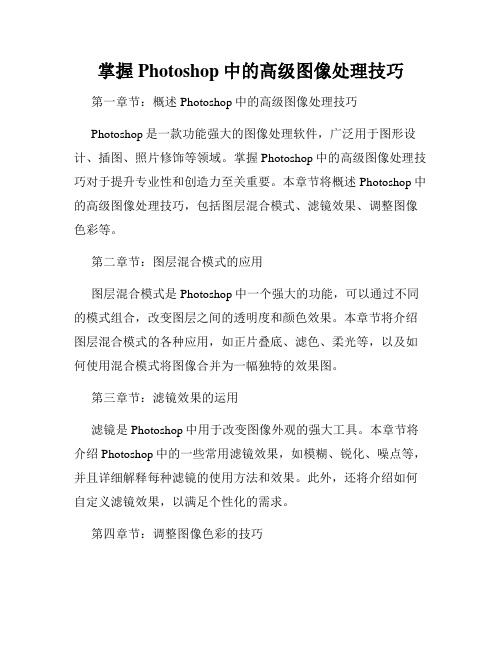
掌握Photoshop中的高级图像处理技巧第一章节:概述Photoshop中的高级图像处理技巧Photoshop是一款功能强大的图像处理软件,广泛用于图形设计、插图、照片修饰等领域。
掌握Photoshop中的高级图像处理技巧对于提升专业性和创造力至关重要。
本章节将概述Photoshop中的高级图像处理技巧,包括图层混合模式、滤镜效果、调整图像色彩等。
第二章节:图层混合模式的应用图层混合模式是Photoshop中一个强大的功能,可以通过不同的模式组合,改变图层之间的透明度和颜色效果。
本章节将介绍图层混合模式的各种应用,如正片叠底、滤色、柔光等,以及如何使用混合模式将图像合并为一幅独特的效果图。
第三章节:滤镜效果的运用滤镜是Photoshop中用于改变图像外观的强大工具。
本章节将介绍Photoshop中的一些常用滤镜效果,如模糊、锐化、噪点等,并且详细解释每种滤镜的使用方法和效果。
此外,还将介绍如何自定义滤镜效果,以满足个性化的需求。
第四章节:调整图像色彩的技巧图像色彩的调整是图像处理中的一个重要环节,可以提升图像的质量和表现力。
本章节将介绍Photoshop中的色彩调整工具,如色阶、曲线、色相/饱和度等,并提供使用这些工具改变图像色彩的技巧和要点,以及如何通过调整图像色彩来营造特定的氛围和风格。
第五章节:使用图层蒙版进行精确编辑图层蒙版是Photoshop中一种用于精确编辑图像的技术,它允许用户对图像进行局部的涂改、删除或覆盖。
本章节将介绍如何使用图层蒙版进行精确编辑,包括创建和编辑蒙版、使用不同的画笔工具进行涂改等技巧,以及如何利用蒙版来实现创意效果。
第六章节:利用修补工具进行图像修复修补工具是Photoshop中用于修复瑕疵、清除不必要元素的功能强大工具。
本章节将介绍如何使用修补工具进行图像修复,包括修复刷子、内容感知填充等工具的使用方法和技巧,以及如何利用修补工具修复瑕疵、清除不必要元素,使图像更加完美。
Photoshop图像处理
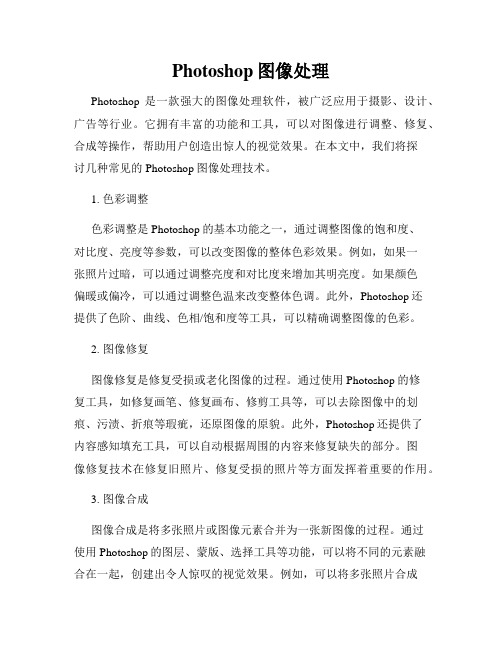
Photoshop图像处理Photoshop是一款强大的图像处理软件,被广泛应用于摄影、设计、广告等行业。
它拥有丰富的功能和工具,可以对图像进行调整、修复、合成等操作,帮助用户创造出惊人的视觉效果。
在本文中,我们将探讨几种常见的Photoshop图像处理技术。
1. 色彩调整色彩调整是Photoshop的基本功能之一,通过调整图像的饱和度、对比度、亮度等参数,可以改变图像的整体色彩效果。
例如,如果一张照片过暗,可以通过调整亮度和对比度来增加其明亮度。
如果颜色偏暖或偏冷,可以通过调整色温来改变整体色调。
此外,Photoshop还提供了色阶、曲线、色相/饱和度等工具,可以精确调整图像的色彩。
2. 图像修复图像修复是修复受损或老化图像的过程。
通过使用Photoshop的修复工具,如修复画笔、修复画布、修剪工具等,可以去除图像中的划痕、污渍、折痕等瑕疵,还原图像的原貌。
此外,Photoshop还提供了内容感知填充工具,可以自动根据周围的内容来修复缺失的部分。
图像修复技术在修复旧照片、修复受损的照片等方面发挥着重要的作用。
3. 图像合成图像合成是将多张照片或图像元素合并为一张新图像的过程。
通过使用Photoshop的图层、蒙版、选择工具等功能,可以将不同的元素融合在一起,创建出令人惊叹的视觉效果。
例如,可以将多张照片合成为一张全景照片,或者通过合成不同的元素来创造出奇幻的场景。
图像合成技术广泛应用于广告、电影等领域,为创作者提供了极大的创作自由。
4. 文字处理在设计和广告制作中,文字处理是不可或缺的一部分。
Photoshop 提供了丰富的文字工具,可以实现文字的排版、设计和效果修改。
可以通过Photoshop的文字工具选择字体、字号、颜色等属性,并将文字与图像结合,实现复杂的排版效果。
此外,还可以利用Photoshop的描边、阴影、渐变等效果,为文字增添视觉上的吸引力。
总结Photoshop作为一款强大的图像处理软件,提供了众多的功能和工具,帮助用户实现对图像的调整、修复、合成和文字处理等操作。
轻松掌握Photoshop图像处理

轻松掌握Photoshop图像处理第一章:Photoshop简介Photoshop是一款由Adobe公司开发的图像处理软件,是现今全球最受欢迎的图像处理工具之一。
Photoshop具有强大的功能和广泛的应用领域,在数字摄影、图形设计、广告制作等领域中被广泛使用。
本章将介绍Photoshop的基本功能和界面布局。
Photoshop的界面分为菜单栏、工具栏、画布和面板四部分。
菜单栏提供了各种功能选项,工具栏包含了常用工具的图标,画布是用户用来编辑图像的区域,而面板则提供了更多的工具和选项供用户使用。
第二章:图像调整图像调整是Photoshop中最常用的功能之一。
通过各种调整工具和选项,用户可以改变图像的亮度、对比度、饱和度等属性,使图像达到理想的效果。
其中,亮度/对比度调整工具可以增加或减少图像的亮度和对比度,颜色平衡工具可以调整图像的整体色调,色阶工具可以调整图像的亮度分布,曲线工具可以更加精确地调整图像的亮度和对比度。
第三章:图像修复图像修复功能可以帮助用户去除图片中的瑕疵和不完美之处。
通过修复工具,用户可以轻松地去除图片中的瑕疵、划痕、皱纹等问题。
其中,修复画笔工具可以根据周围的像素自动修复图像,内容感知充满工具可以智能地复制周围的像素进行修复,还原画笔工具可以还原图像中的细节和纹理。
第四章:图像选区和图层图像选区和图层是Photoshop中非常重要的概念,它们可以帮助用户对图像进行更为精确的编辑和调整。
通过选区工具,用户可以选择图像中的特定区域进行操作,例如剪切、调整色调等。
而图层是用来对图像进行不同操作的独立图像层,可以分别调整每个图层的属性,最后再整合到一起得到最终的效果。
第五章:滤镜效果滤镜效果可以给图像增加各种特殊效果,使其更具艺术感和创意性。
Photoshop提供了众多的滤镜效果供用户选择。
例如,模糊滤镜可以使图像变得模糊和柔和,锐化滤镜可以增加图像的清晰度和细节,艺术滤镜可以将图像转换为绘画或素描效果。
《图像处理Photoshop》教案

《图像处理Photoshop》教案章节一:Photoshop 概述教学目标:1. 了解Photoshop 的基本概念和功能。
2. 掌握Photoshop 的界面布局和基本操作。
教学内容:1. Photoshop 的定义和应用领域。
2. Photoshop 的界面布局和工具栏。
3. 图像的基本概念和像素的关系。
4. 基本操作:打开、关闭、保存和导出图像。
教学活动:1. 引入话题:图像处理的重要性。
2. 讲解Photoshop 的基本概念和功能。
3. 演示Photoshop 的界面布局和工具栏。
4. 讲解图像的基本概念和像素的关系。
5. 演示基本操作:打开、关闭、保存和导出图像。
练习与实践:1. 练习打开、关闭、保存和导出图像。
2. 练习使用Photoshop 的工具栏进行基本操作。
章节二:选择工具和移动图像教学目标:1. 掌握选择工具的使用方法。
2. 学会移动和裁剪图像。
教学内容:1. 选择工具的种类和功能。
2. 移动图像的方法和技巧。
3. 裁剪图像的工具和使用方法。
教学活动:1. 讲解选择工具的种类和功能。
2. 演示选择工具的使用方法。
3. 讲解移动图像的方法和技巧。
4. 演示移动图像的操作。
5. 讲解裁剪图像的工具和使用方法。
6. 演示裁剪图像的操作。
练习与实践:1. 练习使用选择工具进行图像选择。
2. 练习移动和裁剪图像。
章节三:图像的修改和调整教学目标:1. 学会调整图像的大小和分辨率。
2. 掌握图像的旋转和翻转。
3. 学会调整图像的亮度和对比度。
教学内容:1. 调整图像的大小和分辨率。
2. 旋转和翻转图像的方法和技巧。
3. 调整图像的亮度和对比度的工具和使用方法。
教学活动:1. 讲解调整图像的大小和分辨率的方法。
2. 演示调整图像的大小和分辨率操作。
3. 讲解旋转和翻转图像的方法和技巧。
4. 演示旋转和翻转图像的操作。
5. 讲解调整图像的亮度和对比度的工具和使用方法。
6. 演示调整图像的亮度和对比度操作。
Photoshop图像处理最全课件完整版ppt全书电子教案全套教学教程PPT课件

本章简介:
本章主要介绍Photoshop图 像处理的基础知识,包括位图与 矢量图、分辨率、图像色彩模式 和文件常用格式等。通过本章的 学习,可以快速掌握这些基础知 识,有助于更快、更准确地处理 图像。
课堂学习目标
了解位图、矢量图和分辨率。 熟悉图像的不同色彩模式。 熟悉软件常用的文件格式。
1.4.6 EPS格式
EPS ( Encapsulated Post Script ) 格 式 是 Illustrator 和 Photoshop之间可交换的文件格式。Illustrator软件制作出来 的 流 动 曲 线 、 简 单 图 形 和 专 业 图 像 一 般 都 存 储 为 EPS 格 式 。 Photoshop可以获取这种格式的文件。在Photoshop中,也可 以把其他图形文件存储为EPS格式,在排版类的PageMaker和 绘图类的Illustr保存图像 关闭图像
2.2.1 新建图像
选择“文件 > 新建”命令,或按Ctrl+N组合键,弹出“新建文档” 对话框。根据需要单击类别选项卡,选择需要的预设新建文档;或在 右侧的选项中修改图像的名称、宽度和高度、分辨率和颜色模式等预 设数值新建文档,单击图像名称右侧的 按钮,新建文档预设。设置完 成后单击“创建”按钮,即可完成新建图像。
2.2.4 关闭图像
将图像进行存储后,可以将其关闭。选择“文件 > 关闭”命令, 或按Ctrl+W组合键,可以关闭文件。关闭图像时,若当前文件被修改 过或是新建的文件,则会弹出提示对话框,单击“是”按钮即可存储 并关闭图像。
2.3 图像的显示效果
100%显示图像 放大显示图像 缩小显示图像 全屏显示图像 图像的移动 图像的窗口显示 观察放大图像
Photoshop图像编辑基础教程
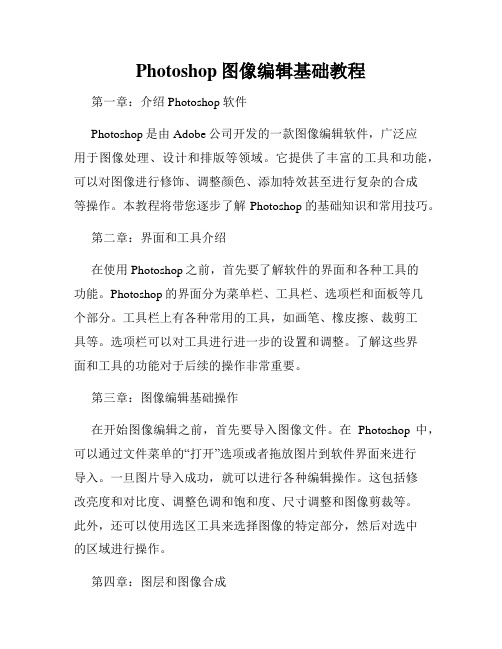
Photoshop图像编辑基础教程第一章:介绍Photoshop软件Photoshop是由Adobe公司开发的一款图像编辑软件,广泛应用于图像处理、设计和排版等领域。
它提供了丰富的工具和功能,可以对图像进行修饰、调整颜色、添加特效甚至进行复杂的合成等操作。
本教程将带您逐步了解Photoshop的基础知识和常用技巧。
第二章:界面和工具介绍在使用Photoshop之前,首先要了解软件的界面和各种工具的功能。
Photoshop的界面分为菜单栏、工具栏、选项栏和面板等几个部分。
工具栏上有各种常用的工具,如画笔、橡皮擦、裁剪工具等。
选项栏可以对工具进行进一步的设置和调整。
了解这些界面和工具的功能对于后续的操作非常重要。
第三章:图像编辑基础操作在开始图像编辑之前,首先要导入图像文件。
在Photoshop中,可以通过文件菜单的“打开”选项或者拖放图片到软件界面来进行导入。
一旦图片导入成功,就可以进行各种编辑操作。
这包括修改亮度和对比度、调整色调和饱和度、尺寸调整和图像剪裁等。
此外,还可以使用选区工具来选择图像的特定部分,然后对选中的区域进行操作。
第四章:图层和图像合成图层是Photoshop中非常重要的一个概念。
每一个导入的图像都位于一个独立的图层中,可以进行独立的编辑和调整。
通过合并图层、修改透明度和添加图层效果,可以实现不同图层之间的合成效果。
此外,还可以使用蒙版来控制图层的显示和隐藏,以及利用调整图层顺序来影响最终的效果。
第五章:文本和形状的处理Photoshop不仅可以处理图像,还可以添加文本和形状元素。
在图像上添加文本可以实现海报、广告和传单等设计效果。
使用Photoshop中的文本工具,可以选择字体、大小和颜色等参数。
另外,也可以绘制各种形状,如矩形、椭圆、多边形等,并对其进行填充和描边。
这些操作为创作个性化的设计提供了更多可能性。
第六章:特效和滤镜应用Photoshop提供了大量的特效和滤镜,可以为图像添加各种艺术效果。
Photoshop图像处理入门
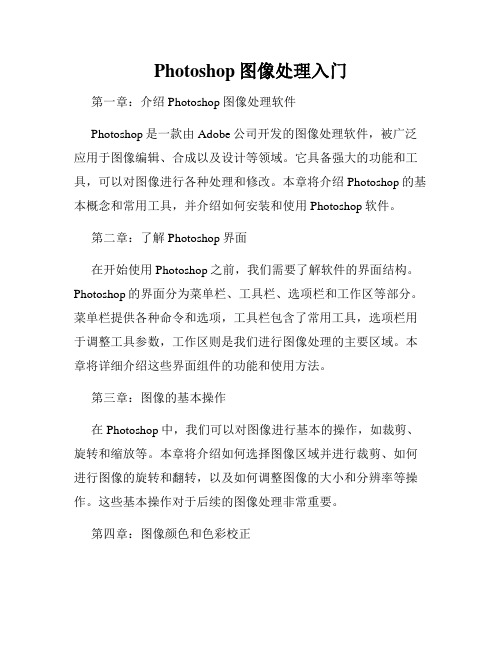
Photoshop图像处理入门第一章:介绍Photoshop图像处理软件Photoshop是一款由Adobe公司开发的图像处理软件,被广泛应用于图像编辑、合成以及设计等领域。
它具备强大的功能和工具,可以对图像进行各种处理和修改。
本章将介绍Photoshop的基本概念和常用工具,并介绍如何安装和使用Photoshop软件。
第二章:了解Photoshop界面在开始使用Photoshop之前,我们需要了解软件的界面结构。
Photoshop的界面分为菜单栏、工具栏、选项栏和工作区等部分。
菜单栏提供各种命令和选项,工具栏包含了常用工具,选项栏用于调整工具参数,工作区则是我们进行图像处理的主要区域。
本章将详细介绍这些界面组件的功能和使用方法。
第三章:图像的基本操作在Photoshop中,我们可以对图像进行基本的操作,如裁剪、旋转和缩放等。
本章将介绍如何选择图像区域并进行裁剪、如何进行图像的旋转和翻转,以及如何调整图像的大小和分辨率等操作。
这些基本操作对于后续的图像处理非常重要。
第四章:图像颜色和色彩校正颜色是影响图像质量的重要因素之一。
Photoshop提供了丰富的调整工具和滤镜,可以对图像的颜色进行修正和优化。
本章将介绍如何调整图像的色调、饱和度和亮度,如何进行色彩校正以及如何使用滤镜等操作,以获得更好的图像效果。
第五章:图像选区和蒙版图像选区和蒙版是Photoshop中非常重要的功能,它们可以用于分离和控制图像的各个部分。
本章将介绍如何使用各种选择工具创建选区,如何修饰和改进选区边缘,以及如何利用蒙版实现图像的非破坏性编辑。
通过掌握图像选区和蒙版的技巧,我们可以更加灵活地处理图像。
第六章:图像修复和修饰Photoshop具备强大的修复和修饰功能,可以帮助我们消除图像中的瑕疵和缺陷,例如去除皱纹、修复划痕和修补裂缝等。
本章将介绍如何使用修复画笔、修复工具和修补工具等进行图像修复,以及如何使用修饰工具如刷子和渐变工具进行图像的修饰和美化。
Photoshop图像处理教程

Photoshop图像处理教程在现代社会中,数字图像处理变得越来越普遍。
Photoshop作为最受欢迎的图像处理软件之一,有助于我们编辑、修复和增强我们的照片。
然而,对于初学者来说,Photoshop可能会显得有些复杂。
本文将为您提供一些基本的Photoshop图像处理技巧,帮助您更好地掌握这一工具。
第一步:图像调整在开始编辑图像之前,我们通常需要对图像进行一些调整,以使其达到我们想要的效果。
Photoshop提供了一系列调整工具,如亮度/对比度、色彩平衡、饱和度等。
通过调整这些参数,您可以改变图像的整体外观和色彩。
例如,如果一张照片看起来过暗,您可以将亮度值增加,使其变得更明亮。
第二步:修复照片缺陷有时候,我们的照片可能有一些不完美的地方,如划痕、皱纹、污渍等。
Photoshop提供了修复工具,如修复画笔、修补工具和内容识别填充,可以帮助我们去除这些缺陷。
例如,如果您的照片上有一个划痕,您可以使用修复画笔工具,在附近选择一块无瑕疵的区域进行修复。
第三步:选区和蒙版有时候,我们只想对图像的一部分进行编辑。
在这种情况下,我们可以使用选区工具来选择我们想要编辑的区域。
Photoshop提供了多种选区工具,如矩形选框、椭圆选框和钢笔工具等。
选择完成后,我们可以对选区内的内容进行各种编辑,如改变颜色、应用滤镜等。
此外,蒙版也是一个非常有用的功能,它可以帮助我们对图像的不同部分进行不同的调整。
我们可以创建一个蒙版层,并使用画笔工具或渐变工具在蒙版上绘制,以确定哪些区域应该受到影响。
通过使用蒙版,我们可以实现非常精确的图像处理。
第四步:滤镜效果滤镜是Photoshop的一个重要功能,它可以帮助我们给图像添加一些特殊的效果。
Photoshop提供了多种滤镜效果,如模糊、锐化、光晕等。
通过应用滤镜,我们可以改变图像的纹理、增加细节或者加强特定的效果。
例如,通过应用模糊滤镜,我们可以创造出柔和的背景,使主题更加突出。
《Photoshop图象处理技术》上机教案
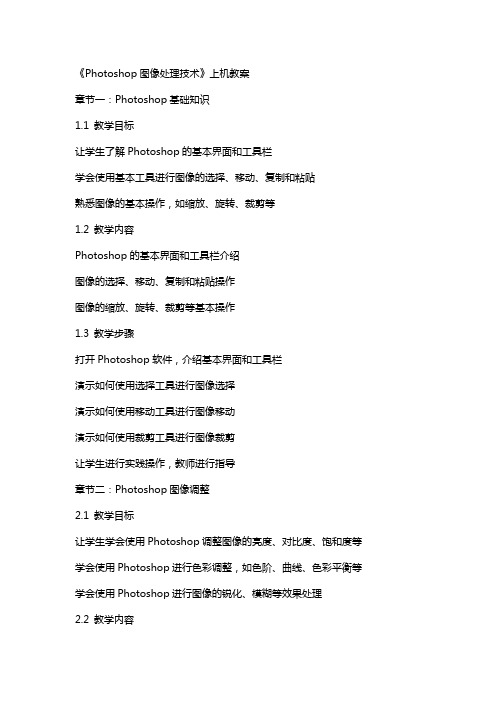
《Photoshop图像处理技术》上机教案章节一:Photoshop基础知识1.1 教学目标让学生了解Photoshop的基本界面和工具栏学会使用基本工具进行图像的选择、移动、复制和粘贴熟悉图像的基本操作,如缩放、旋转、裁剪等1.2 教学内容Photoshop的基本界面和工具栏介绍图像的选择、移动、复制和粘贴操作图像的缩放、旋转、裁剪等基本操作1.3 教学步骤打开Photoshop软件,介绍基本界面和工具栏演示如何使用选择工具进行图像选择演示如何使用移动工具进行图像移动演示如何使用裁剪工具进行图像裁剪让学生进行实践操作,教师进行指导章节二:Photoshop图像调整2.1 教学目标让学生学会使用Photoshop调整图像的亮度、对比度、饱和度等学会使用Photoshop进行色彩调整,如色阶、曲线、色彩平衡等学会使用Photoshop进行图像的锐化、模糊等效果处理2.2 教学内容Photoshop图像调整工具的使用,如亮度、对比度、饱和度等Photoshop色彩调整工具的使用,如色阶、曲线、色彩平衡等Photoshop图像效果处理工具的使用,如锐化、模糊等2.3 教学步骤介绍Photoshop图像调整工具的使用方法演示如何调整图像的亮度、对比度、饱和度等演示如何使用色彩调整工具进行色阶、曲线、色彩平衡的调整演示如何使用效果处理工具进行锐化、模糊等效果处理让学生进行实践操作,教师进行指导章节三:Photoshop图层操作3.1 教学目标让学生了解Photoshop图层的概念和作用学会使用图层控制面板,进行图层的添加、删除、隐藏、显示等操作学会使用图层蒙版进行图像的隐藏和显示控制3.2 教学内容Photoshop图层的概念和作用介绍Photoshop图层控制面板的使用方法Photoshop图层蒙版的应用技巧3.3 教学步骤介绍Photoshop图层的概念和作用演示如何使用图层控制面板进行图层的添加、删除、隐藏、显示等操作演示如何使用图层蒙版进行图像的隐藏和显示控制让学生进行实践操作,教师进行指导章节四:Photoshop路径和形状4.1 教学目标让学生了解Photoshop路径和形状的概念和作用学会使用Photoshop钢笔工具进行路径的绘制和编辑学会使用Photoshop形状工具进行形状的绘制和编辑4.2 教学内容Photoshop路径和形状的概念和作用介绍Photoshop钢笔工具的使用方法Photoshop形状工具的使用方法4.3 教学步骤介绍Photoshop路径和形状的概念和作用演示如何使用钢笔工具进行路径的绘制和编辑演示如何使用形状工具进行形状的绘制和编辑让学生进行实践操作,教师进行指导章节五:Photoshop文字处理5.1 教学目标让学生了解Photoshop文字工具的概念和作用学会使用Photoshop文字工具进行文字的输入和编辑学会使用Photoshop文字工具进行文字的变形和效果处理5.2 教学内容Photoshop文字工具的概念和作用介绍Photoshop文字工具的使用方法Photoshop文字工具的变形和效果处理技巧5.3 教学步骤介绍Photoshop文字工具的概念和作用演示如何使用文字工具进行文字的输入和编辑演示如何使用文字工具进行文字的变形和效果处理让学生进行实践操作,教师进行指导章节六:Photoshop滤镜应用6.1 教学目标让学生了解Photoshop滤镜的概念和作用学会使用Photoshop内置滤镜进行图像效果处理学会使用Photoshop滤镜库进行滤镜的组合和应用6.2 教学内容Photoshop滤镜的概念和作用介绍Photoshop内置滤镜的使用方法Photoshop滤镜库的应用技巧6.3 教学步骤介绍Photoshop滤镜的概念和作用演示如何使用Photoshop内置滤镜进行图像效果处理演示如何使用Photoshop滤镜库进行滤镜的组合和应用让学生进行实践操作,教师进行指导章节七:Photoshop动作和批处理让学生了解Photoshop动作的概念和作用学会使用Photoshop动作面板进行动作的创建、播放和编辑学会使用Photoshop批处理功能进行图像的自动化处理7.2 教学内容Photoshop动作的概念和作用介绍Photoshop动作面板的使用方法Photoshop批处理功能的应用技巧7.3 教学步骤介绍Photoshop动作的概念和作用演示如何使用Photoshop动作面板进行动作的创建、播放和编辑演示如何使用Photoshop批处理功能进行图像的自动化处理让学生进行实践操作,教师进行指导章节八:Photoshop色彩模式和图像格式8.1 教学目标让学生了解Photoshop色彩模式的概念和作用学会使用Photoshop调整图像的色彩模式学会使用Photoshop保存和打开不同图像格式8.2 教学内容Photoshop色彩模式的概念和作用介绍Photoshop图像格式和保存技巧Photoshop调整图像色彩模式的方法介绍Photoshop色彩模式的概念和作用演示如何使用Photoshop调整图像的色彩模式演示如何使用Photoshop保存和打开不同图像格式让学生进行实践操作,教师进行指导章节九:Photoshop综合实例——海报设计9.1 教学目标让学生掌握Photoshop的基本操作和工具应用学会使用Photoshop进行海报的整体设计和局部修饰培养学生运用Photoshop进行创意设计的能力9.2 教学内容海报设计的基本原则和流程Photoshop在海报设计中的应用,如图像选择、调整、图层应用、滤镜使用等创意设计方法和技巧的讲解与实践9.3 教学步骤讲解海报设计的基本原则和流程演示如何使用Photoshop进行海报的整体设计和局部修饰分析创意设计方法和技巧,并让学生进行实践操作,教师进行指导章节十:Photoshop作品赏析与创作思考10.1 教学目标让学生了解Photoshop在实际应用中的广泛用途学会欣赏和分析Photoshop作品,提高审美能力激发学生的创作热情,培养创新思维10.2 教学内容Photoshop在实际应用中的案例分享作品欣赏和分析的方法与技巧创作思考和灵感来源的探讨10.3 教学步骤分享Photoshop在实际应用中的案例,如广告设计、摄影后期、插画创作等组织学生欣赏和分析Photoshop作品,提高审美能力引导学生进行创作思考,分享创作灵感和方法,激发学生的创新潜能重点解析本教案《Photoshop图像处理技术》上机教案共有十个章节,涵盖了Photoshop 的基本操作、图像调整、图层操作、路径和形状、文字处理、滤镜应用、动作和批处理、色彩模式和图像格式、综合实例以及作品赏析与创作思考。
photoshop图像处理

Photoshop图像处理在当今数字时代,图像处理软件已经成为许多人日常生活中不可或缺的工具之一。
其中,Adobe Photoshop作为最知名的图像处理软件之一,广泛应用于摄影、设计、美术等领域。
本文将介绍一些基本的Photoshop图像处理技巧和方法,以帮助读者更好地利用这一强大的工具。
1. 色彩校正色彩校正是图像处理中最基本也是最重要的一环。
通过Photoshop的色彩校正功能,用户可以调整图像的亮度、对比度、色调和色彩饱和度,使得图像更加生动和逼真。
在进行色彩校正时,可以使用曲线、色阶和色调/饱和度等工具。
2. 图层和蒙版图层和蒙版是Photoshop中非常强大的功能,可以帮助用户更好地控制图像的各个部分。
通过创建不同的图层和蒙版,可以实现图像的混合、合成和修饰,从而创造出更加独特和具有创意的效果。
3. 滤镜效果Photoshop中的滤镜效果可以帮助用户给图像添加不同的风格和效果,比如模糊、锐化、光晕等。
通过熟练运用各种滤镜效果,用户可以为图像增添艺术感和表现力,使之更具吸引力和影响力。
4. 修图和修饰除了常规的色彩校正外,Photoshop还可以用来进行图像的修图和修饰。
比如去除瑕疵、调整人物表情、修复老照片等。
通过这些修图和修饰技巧,用户可以让图像更加完美和符合需求。
5. 输出和保存最后,在完成图像处理后,用户需要选择适当的输出和保存方式。
在Photoshop中,用户可以根据实际需求选择不同的格式和参数进行保存,比如JPEG、PNG、TIFF等。
同时,需要注意的是,为了保持图像的质量,尽量保存为无损格式,避免多次压缩和损失。
通过以上介绍,可以看出Photoshop作为一款功能强大的图像处理软件,拥有丰富的工具和功能,可以满足用户在不同领域的需求。
通过不断练习和探索,相信每个人都可以成为一名优秀的图像处理师,创造出更加精彩和独特的作品。
愿每位读者在Photoshop的世界中尽情发挥创意,展现无限可能!。
小学美术《ps图像处理》教案

今天的学习,我们了解了Photoshop的基本概念、重要性和应用。同时,我们也通过实践活动和小组讨论加深了对图像处理的理解。我希望大家能够掌握这些知识点,并在日常生活中灵活运用。最后,如果有任何疑问或不明白的地方,请随时向我提问。
(二)新课讲授(用时10分钟)
1.理论介绍:首先,我们要了解Photoshop的基本概念。Photoshop是一款强大的图像处理软件,广泛应用于设计、摄影等领域。它是我们表达创意、修饰图片的重要工具。
2.案例分析:接下来,我们来看一个具体的案例。这个案例展示了如何使用Photoshop去除照片中的污点,以及如何调整色彩平衡,使图片更加美观。
-色彩调整与图像合成:教学中,重点讲解如何使用色彩平衡、色阶等调整图像色彩,并通过实际操作练习,让学生学会将多张图片融合,创作出具有个人风格的作品。
四、教学流程
(一)导入新课(用时5分钟)
同学们,今天我们将要学习的是《ps图像处理》这一章节。在开始之前,我想先问大家一个问题:“你们在日常生活中是否遇到过需要修改照片或制作海报的情况?”这个问题与我们将要学习的内容密切相关。通过这个问题,我希望能够引起大家的兴趣和好奇心,让我们一同探索图像处理的奥秘。
3.成果展示:每个小组将向全班展示他们的讨论成果和实验操作的结果。
(四)学生小组讨论(用时10分钟)
1.讨论主题:学生将围绕“图像处理在实际生活中的应用”这一主题展开讨论。他们将被鼓励提出自己的观点和想法,并与其他小组成员进行交流。
2.引导与启发:在讨论过程中,我将作为一个引导者,帮助学生发现问题、分析问题并解决问题。我会提出一些开放性的问题来启发他们的思考。
其次,实践活动中的分组讨论非常热烈,学生们积极提出自己的想法,这让我感到很欣慰。但同时,我也注意到部分学生在操作过程中遇到了困难,如选区的精确操作、图层的叠加等。针对这些问题,我计划在下一节课中增加操作演示的次数,让学生有更多机会跟随步骤进行实践。
Photoshop图像处理第六章

6.3.9 变亮/滤色模式 6.3.10 颜色减淡/线性减淡模式 6.3.11 叠加模式 6.3.12 柔光和强光模式 6.3.13 亮光模式 6.3.14 线性光模式 6.3.15 点光模式 6.3.16 实色混合模式 6.3.17 差值/排除模式 6.3.18 色相/饱和度模式 6.3.19 颜色/亮度模式
颜色加深模式 :查看各个通道内的颜色信息,同时通过增 加对比度使“底色”的颜色变暗来反衬“绘图色”
“绘图色”和白色通过颜色加深模式混合后不会发生任何变 化
线性加深模式 :用来查看各个通道内的颜色信息,同时通 过降低亮度使“底色”的颜色变暗来反衬“绘图色”
“绘图色”和白色通过线性加深模式混合后得到的“最终色” 和“绘图色”完全一致
数量:设置画笔笔触散布的数量(1~16之间的整数)
数量抖动:设置0%之间的整数)。
6.2.7 纹理
为画笔的每个 笔触混合纹理
纹理图案作反相处理
1~1000%之间的整 画数笔与纹理之间的混合方式
范围为0~100%
纹理和画笔笔触混合时深度 的随机性
将纹理拷贝到其他工具 指为当前工具指定纹理时,可以将纹理的图案和缩放比 例拷贝到支持纹理的其他工具 在快捷菜单中执行【将纹理拷贝到其他工具】命令
将纹理拷贝到其他工具的应用示例
新画笔预设 指在当前画笔预设的基础上创建一个新的画笔预设 在快捷菜单中执行【新画笔预设】
【画笔名称】对话框
Adobe拾色器(默认)
Windows操作系统的拾色 器
6.1.4 【颜色】面板
执行菜单命令【窗口】→【颜色】(【F6】)可显示或隐 藏【颜色】面板。
前景色 背景色 颜色警告
- 1、下载文档前请自行甄别文档内容的完整性,平台不提供额外的编辑、内容补充、找答案等附加服务。
- 2、"仅部分预览"的文档,不可在线预览部分如存在完整性等问题,可反馈申请退款(可完整预览的文档不适用该条件!)。
- 3、如文档侵犯您的权益,请联系客服反馈,我们会尽快为您处理(人工客服工作时间:9:00-18:30)。
6.5.3 渲染色彩
渲染色彩 可以将普通的图像再加工、艺术化。 艺术化可以基于现有的图像,也可以从无到有进 行原创。常用工具有色相/饱和度、曲线调整、滤 镜。
【案例6.12】红花变蓝花。
【案例6.13】多云的白昼变艳丽的黄 昏。 【案例6.14】创造木头材质效果。 【案例6.15】模拟彩色滤镜。
偏色 物质原本是黑白灰色的,在正常白光照射 下,反射的RGB三个颜色分量相等。当眼睛(或 拍摄器材)出了问题,或在数字化(如扫描)过 程中使用了错误的设置,或是在不同色温的复杂 光源照射下,得到的照片中物体的RGB值就不相 等了,这就是偏色 。 【案例6.11】利用“色阶工具”矫正偏色。
素材与效果图
6.4.2 裁剪图像
裁剪图像 在照片的后期处理中,适当进行裁剪, 通过二次构图,能使主体更加突出,画面的构成 更趋合理,从而使照片焕发出新的活力。 【案例6.2】按照构图,裁剪出一张可用于网页 标题的图片。
素材与效果图
【案例6.3】将图片旋转裁剪,要求裁剪的长宽 比为5:4 。
素材与效果图
6.4.3 度量矫正倾斜的图像
6.5、正片叠底。 【案例6.7】利用色阶调整图像的明 暗。 【案例6.8】调整曝光过度的水仙花 。 【案例6.9】调整逆光拍摄的风景。
素材与效果图
素材与效果图
素材与效果图 素材与效果图
【案例6.10】调整曝光过度的图片。
6.5.2 校正偏色
素材与效果图
【案例6.60】使用“魔棒工具”抠图 ,并合成一 张更换天空的图片 。
素材与效果图
6.7.4 快速选择工具
快速选择工具 是对魔棒的升级,可以拖动“快 速选择工具”绘制出一个选区 。 【案例6.61】使用“快速选择工具”抠图 。
素材与效果图
6.7.5 橡皮擦抠图
橡皮擦工具组 橡皮擦、背景橡皮擦、魔术橡皮擦 【案例6.62】使用“橡皮擦工具”抠图并合成图像 。
大学信息技术应用基础
高校 系列 讲授:
人民邮电出版社
第 6 章 Photoshop图像处理
6.1
Photoshop 概述
6.2
6.3
选取工具、图像修饰
图层的应用
6.4
6.5
绘画与绘制图形
通道与路径
【学习要点】
了解多媒体及媒体元素的相关概念 了解数据压缩的基本概念 了解多媒体文件的格式
提示:无论当前选用的是何种工具,按住Space(空格键),鼠标立
即切换为“抓手工具” 。
6.3.4 使用“导航器”
“导航器”面板 可用来控制图像的缩放显示 ,在需要观察放大显示的图像时,还可用来 移动需要查看的区域。
提示:在图片窗口和“导航器”面板的左下角均有当前图像的 显示比例,可在此处直接输入一个数字 。
度量矫正倾斜图像 利用“标尺工具”,在图片上 画出一条参考线,可以精确测量出参考线与屏幕水 平线之间的倾斜角度,并获得理想的矫正效果。 【案例6.4】度量矫正画面倾斜的图片,矫正后 再按9:6的宽屏比例裁剪 。
素材与效果图
6.4.4 改变倾斜透视
倾斜透视 图片上的倾斜透视有两类,一是物体自 身存在倾斜面,如楼梯、房顶、斜坡等,二是因视 点太高或太低,产生俯视倾斜透视或仰视倾斜透视 。 【案例6.5】矫正图片中的倾斜透视 。
目 录 第 6 章 Photoshop图像处理
6.1 Photoshop CS3界面 6.2 文件操作与画布调整 6.3 屏幕显示控制
6.4 图像的缩放、裁剪与倾斜
6.5 色调调整与图像修饰
6.1 Photoshop CS5界面
6.1.1 窗口布局
6.1.2 工具箱 6.1.3 面板
6.1.1 窗口布局
默认软件界面
6.1.2 工具箱
工具箱位于Photoshop CS3窗口的左侧,其中包 含几十个用于图像处理的 工具按钮。为了方便选取 ,功能相近的工具被分组 。 选择好工具后,可以通过 窗口顶部、菜单栏下方的 工具属性栏调整该工具的 选项。
6.1.3 面板
Photoshop CS3右侧有一组面板,如“导航器 ”、“直方图”、“颜色”、“图层”等都是不同 的面板窗口。这些面板可以折叠和展开。
保 存 时 常 用 的 文 件 格 式
PSD/PDD
GIF
JPEG
PNG
BMP
6.3 屏幕显示控制
6.3.1 放大显示图像
6.3.2 缩小显示图像 6.3.3 观察放大的图像 6.3.4 使用“导航器”
6.3.1 放大显示图像
使用缩放工具 单击工具箱中的“缩放工具”,移 动鼠标到图像中,鼠标指针变为“放大工具”后单击 。显示比例每次递增100%。 使用快捷键 使用快捷键Ctrl +“+”(加号键) 可以方便地逐级放大(每次递增100%)图像。
素材与效果图
6.4.5 拼接图片
倾斜透视 在拍摄一些宽大场面时,为了获取广阔 的视角效果,采用分段拍摄、后期拼接的方法,最 终效果完全能达到甚至超过广角镜头的表现能力。 【案例6.6】风景图片的无缝拼接 。
素材与效果图
6.5 色调调整与图像修饰
6.5.1 调整曝光
6.5.2 校正偏色 6.5.3 渲染色彩 6.5.4 修饰图像
6.7.2 套索抠图
套索工具组 套索、多边形套索、磁性套索 【案例3.7】使用“多边形套索工具”抠图 。
素材与效果图
【案例3.8】使用“磁性套索工具”抠图 。
素材与效果图
6.7.3 魔棒抠图
魔棒工具 适合选择颜色较一致的区域,而不必 像使用套索工具那样跟踪物体的轮廓。 【案例3.9】使用“魔棒工具”抠图 。
6.2 文件操作与画布调整
6.2.1 文件操作
6.2.2 画布调整
6.2.1 文件操作
文件的创建 创建文件的方法是单击【文件】→【新 建】,之后会弹出如图6.7所示“新建”对话框。
6.2.1 文件操作
文件格式 说明 Photoshop默认格式,可以存储成RGB或CMYK模式, 可以保存Photoshop的层、通道、路径等信息,是目前惟一 能够支持全部图像色彩模式的格式,缺点是存储文件占用磁 盘空间大,在一些图形程序中没有得到很好支持。 用于显示HTML文档中的索引颜色图形和图像。GIF采 用无损压缩存储,在不影响图像质量的情况下,可以生成很 小的文件,但最多只支持8位(256色)图像。 用于显示HTML文档中的照片和其它连续色调图像。 与GIF 格式不同,JPEG保留RGB图像中的所有颜色信息, 但其采用的有损压缩会丢失部分数据,并影响图像品质。 作为GIF的替代品开发,用于无损压缩和在Web上显示 图像。与GIF不同,PNG支持24位图像。PNG保留图像中的 透明度,可使图像中某些部分不显示出来,用来创建一些有 特色的图像。 Windows操作系统中的标准图像文件格式,能够被 Windows应用程序广泛支持,其包含的图像信息较丰富,几 乎不进行压缩,但占用磁盘空间过大。
素材与效果图
混合模式 是两个或多个图层之间对应像素颜色的 运算方式
【案例3.3】加色原理与减色原理 。 【案例3.4】合成人物与风景 。
素材与效果图
6.6.4 填充图层和调整图层
填充图层 是具有实色、渐变或图案等填充效果的层, 可以通过混合模式、不透明度及填充不透明度等方式 影响其下面的图层。 调整图层 是包含图像调整信息(如色阶、曲线等)的 层,可以像图像调整工具(如色阶、曲线等)那样调 整其下面的图层。 【案例3.5】利用填充图层制作淡出风格的雪景。
提示:无论当前选用的是何种工具,按住Ctrl + Space(空格
键),鼠标指针立即变为“放大工具”。
6.3.2 缩小显示图像
使用缩放工具 单击工具箱中的“缩放工具”,移 动鼠标到图像中,如果鼠标指针变为“放大工具”, 在工具属性栏中单击“缩小工具”按钮后单击。显示 比例依次递减。
使用快捷键 使用快捷键Ctrl +“-”(减号键) 可以方便地逐级缩小图像。
6.9 使用蒙板
【案例6.67】狮王的守护 。
素材与效果图
【案例6.68】草丛中的舞蹈精灵 。
素材与效果图
【案例6.69】虎虎生威 。
素材与效果图
6.10 使用路径
【案例6.70】用路径抠图并合成 。
素材与效果图
6.11 使用通道
通道 是Photoshop中非常重要的一部分内容,根 据其保存信息的含意,通道可分为原色通道、专 色通道和Alpha通道。无论是哪种类型的通道,都 和蒙版类似,只能在其中看到黑色、白色和灰色 三类颜色。 【案例6.71】利用通道抠图(苹果G3火焰字) 。
素材与效果图
【案例3.6】利用填充图层及调整图层制作玉贝壳 。
素材与效果图
6.7 抠图与合成
6.7.1 选区的概念
6.7.2 套索抠图 6.7.3 魔棒抠图
6.7.4 快速选择工具
6.7.5 橡皮擦抠图 6.7.6 滤镜抠图与合成
6.7.1 选区的概念
选区 在编辑和处理图像时,可以根据需要创建一个可编辑区域 ,称为选区。建立选区后,所有操作只对选区内的图像起作用 ,这样,就不会影响选区外的图像。 创建规则选区:矩形选框工具、椭圆选框工具 创建不规则选区:套索工具、魔棒工具、快速选择工具,还可 以将通道、路径等转换为选区 建立选区后,单击菜单【选择】,可以选用多种命令对选区进 行操作
素材与效果图
素材与效果图
素材与效果图
素材与效果图
6.5.5 修饰图像
修饰图像 包括消除红眼、修复污点、抹除多余 景物等。 【案例6.16】修复红眼。
素材与效果图
【案例6.17】修复脸上的污点。
素材与效果图
